 Muita gente conhece e utiliza o Google Drive para o armazenamento de documentos mas nem todos sabem que também é possível hospedar páginas (webpages) completas.
Muita gente conhece e utiliza o Google Drive para o armazenamento de documentos mas nem todos sabem que também é possível hospedar páginas (webpages) completas.
Não é difícil utilizar este recurso. Uma desvantagem é que o URL da página fica meio estranho, por exemplo, https://googledrive.com/host/0B1UHCeNn0m3qdVVUQ3JlY5hBMlE/index.html, limitando a sua utilização. Mesmo assim, ainda pode ser útil em casos específicos. Nesta postagem vamos mostrar, passo-a-passo, como hospedar uma página simples.
O primeiro passo é criar uma pasta onde os arquivos que formam a página serão adicionados. Na página inicial do Google Drive, selecione "Meu disco" e clique no ícone indicado na figura abaixo.
Se você utiliza o navegador Google Chrome, poderá enviar a pasta com os arquivos de uma vez, portanto, não é necessário criar a pasta primeiro.

Digite um nome para a pasta (no exemplo, utilizamos Web Page) e clique em "Criar":

Para enviar os arquivos da página (html, css, imagens, etc...), clique no ícone abaixo:
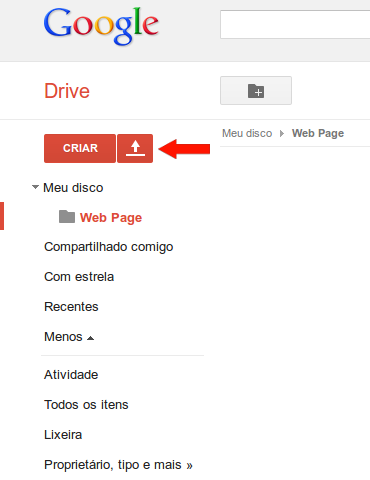
Escolha "Arquivos" (ou no navegador Google Chrome "Ativar o upload de pastas", se preferir enviar a pasta com os arquivos):
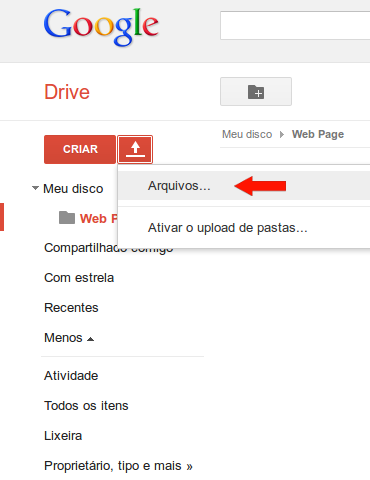
Aguarde o envio dos arquivos:

A pasta com os arquivos da página deve ser pública, para isso, altere as configurações de compartilhamento. Clique no local indicado abaixo:

Clique em "Compartilhar":
Clique em "Alterar":
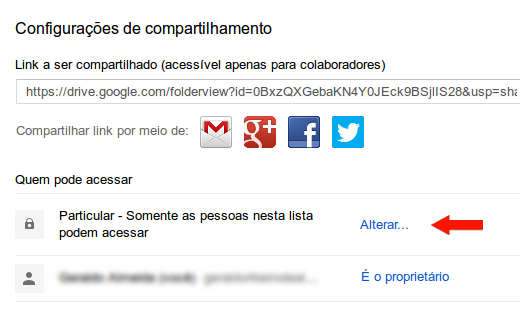
Marque a opção "Público na web" e salve as configurações:
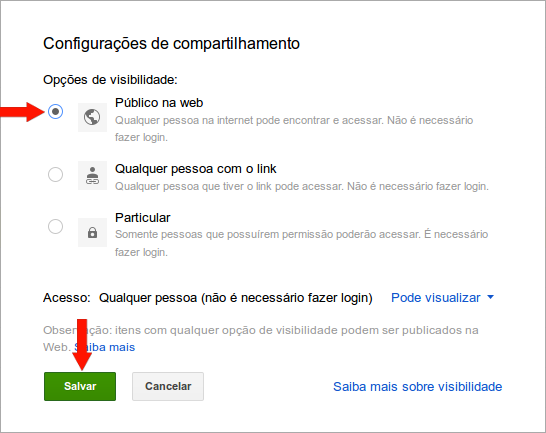
Feche a janela clicando em "Concluído":
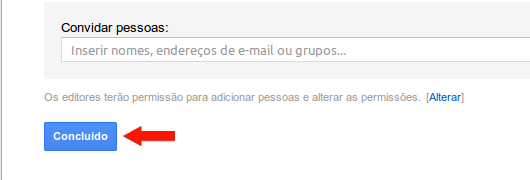
Agora temos que obter o URL da página. Procure na lista de arquivos pelo documento HTML da página, no exemplo, index.html, e marque a caixa ao lado:

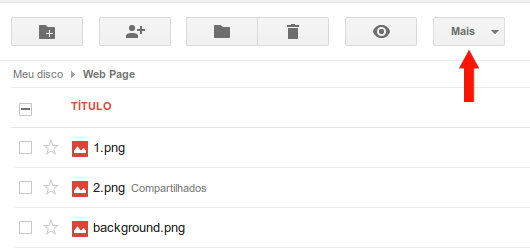
O clique com o botão direito do mouse no arquivo index.html tem o mesmo efeito dos dois passos anteriores.
Depois clique em "Detalhes":
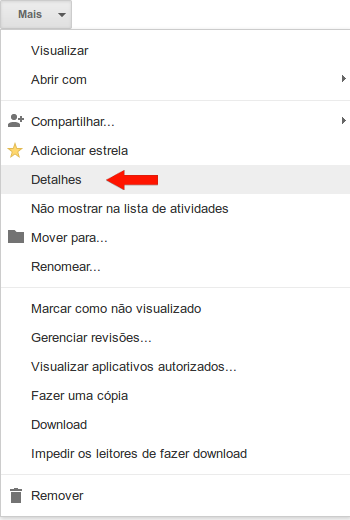
No lado direito, procure pelo URL da página (link indicado abaixo):

Existe outra forma de obter este link: clique no arquivo index.html. No canto inferior direito, clique em "Abrir". Na parte superior, clique em "Visualizar". Então copie o link na barra de endereços do navegador.
A página está pronta! Utilize o link em outras páginas, blogs, sites, enfim, onde achar melhor.


Show!
ResponderExcluirisso funciona ainda hoje ?
ResponderExcluirNão.
Excluir